Обычно в CRM-системах можно подключить Бот от Telegram или Viber (у нас, кстати, тоже есть 🙂). А вот вести переписку с клиентами внутри окна системы, используя ваш личный Телеграм, – задача сложная, но мы её решили.
Шаг 1. Подключение телеграм в KeyCRM
Перейдите в «Настройки» → «Общие» → «Коммуникации» → вкладка «Чаты / SMS / Email» и нажмите на кнопку «Добавить новый канал».
Обратите внимание! Чтобы подключить Telegram к KeyCRM, ваш номер телефона обязательно должен быть открыт в настройках конфиденциальности Telegram!
Код нельзя пересылать внутри самого Telegram, поскольку он станет недействительным.
Авторизация происходит в новом всплывающем окне, поэтому убедитесь, что они разрешены в вашем браузере.
В открывшемся окне на вкладке «Основные» заполните поля:
- Название — укажите произвольное название канала;
- Тип канала — выберите «Telegram Номерной»;
- Пройдите авторизацию, нажав кнопку «Авторизоваться». В открывшемся окне введите номер телефона, который подключаете. После чего будет отправлен код верификации в Телеграм, который нужно будет ввести в окне подключения.
Также перейдите в настройки в приложении телеграмм и выключите «Двухэтапную проверку» на время авторизации.
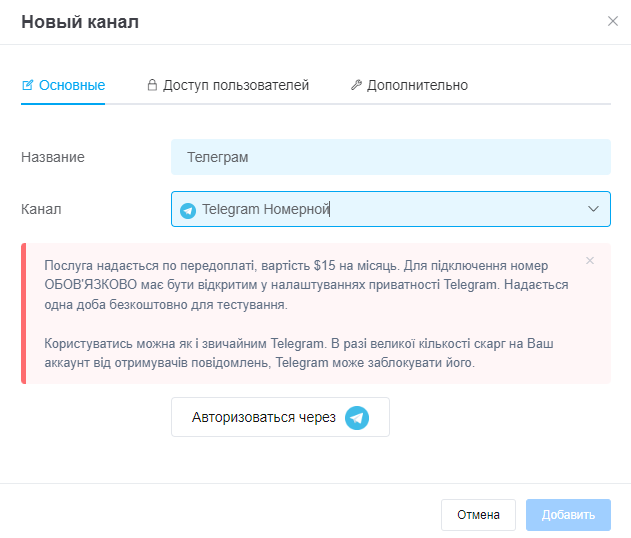
Шаг 2. Предоставление доступа пользователям
Чтобы предоставить доступ отдельным пользователям, перейдите во вкладку «Доступ пользователей». В ней можно выбрать:
- Все пользователи — доступ к каналу будет предоставлен всем пользователям;
- Выбранные роли — доступ к каналу будет предоставлен только пользователям, которые находятся в назначенной роли:
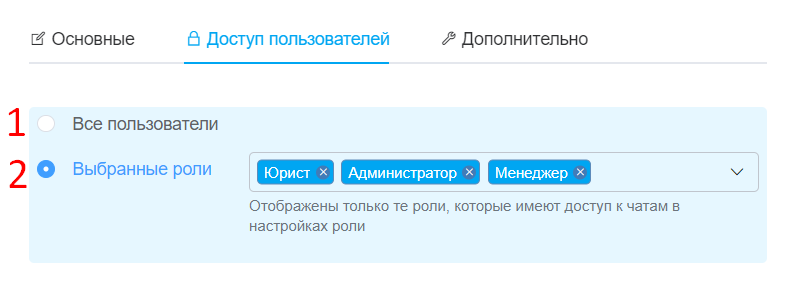
Если необходимо предоставить доступ к каналу только одному пользователю, перейдите в «Настройки» → «Роли», создайте отдельную роль и укажите ее для необходимого пользователя.
После этих действий перейдите в настройки канала и во вкладке «Доступ пользователей» выберите эту роль.
Если выберете «Все пользователи», доступ будет только у пользователей, роли которых имеют эти права.
Если выберите «Выбранные роли», то сможете указать определенные роли, которым будут доступны чаты этого канала при условии, что у них заданы права «Доступ к чатам».
Шаг 3. Дополнительные настройки
На вкладке «Дополнительно» доступны настройки:
- Менеджер — укажите менеджера, на которого будут назначаться новые чаты с этого канала. Если добавить несколько менеджеров, чаты будут назначаться на каждого менеджера поочередно. Можно оставить пустым, чаты будут созданы без назначения;
- Переназначать оператора – активируйте переключатель, если нужно, чтобы при ответе другим менеджером в чате он автоматически назначался на него;
- Связь с воронками — включение и и выберите значение:
• Нет — карточки НЕ будут создаваться из чата автоматически;
• Одноразовый — карточки будут созданы только один раз при условии, что еще нет карточки с этого чата;
• Повторяющийся — карточки будут создаваться всегда при открытии нового тикета в чате, если у него нет карточки или заказа в рабочих статусах (все статусы кроме успешного и отклоненных); - Воронка — выберите воронку, если требуется автоматически создавать карточки из новых диалогов. Этот пункт доступен, если включен раздел «Воронки»;
- Автоответы в рабочие часы – включите и введите текст, который будет отправляться автоматически на первое сообщение в рабочие часы (при создании или повторном открытии диалога сообщением клиента);
- Автоответы в нерабочие часы – включите и введите текст, который будет отправляться автоматически на первое сообщение в нерабочие часы (при создании или повторном открытии диалога уведомлением клиента).
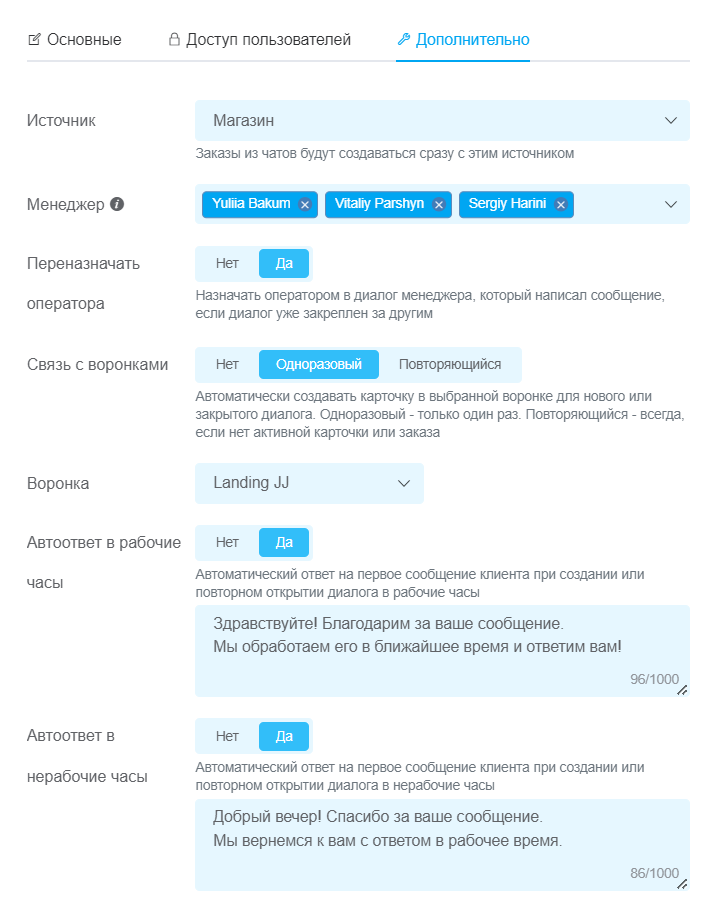
Канал появится в списке и все сообщения, которые будут поступать после подключения, начнут отображаться в чатах.
Как оплатить номерной Telegram
Подключение номеров оплачивается отдельно от основного тарифа кабинета: $15 за каждый номер на 1 месяц.
После подключения вам предоставляется до двух дней тестового периода, затем канал нужно оплатить. Для этого:
- Пополните баланс в кабинете, если у вас недостаточно средств на оплату тарифа;
- Перейдите в «Настройки» → «Коммуникации» → вкладка «Чаты/SMS/Email», нажмите на сроки тарифа возле канала, который хотите оплатить;
- Введите количество месяцев, на которое нужно продлить тариф и нажмите «Продолжить».
Оплата за продление тарифа будет списана с вашего баланса в кабинете. Далее тариф может быть продлен на 1 месяц автоматически, если в день окончания тарифа на вашем балансе есть достаточная для этого сумма.
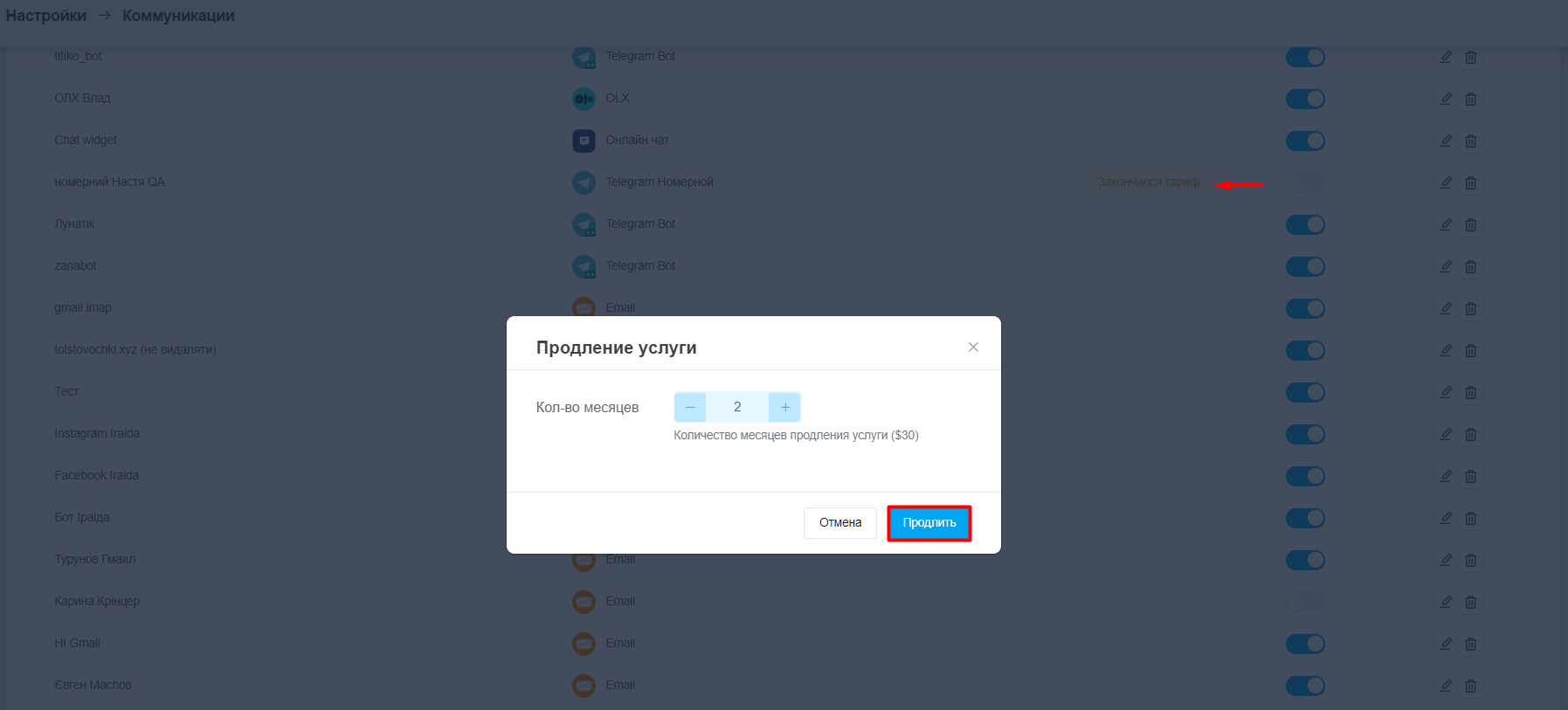
Теперь вы можете удобно вести переписку с клиентами в Telegram прямо из чатов CRM, отправлять автоматические сообщения и видеть все чаты в одном месте.